waves12:CLA MixHub通道条插件说明书详解

介绍
CLA MixHub是Waves一款创新型插件,来帮助你更加可视的,易懂的,控制和混合你的音轨。这是第一款可以在窗口的两侧同时管理和处理音轨的插件。在模拟调音台上,通道条模块常被安装在八个或更多的通道上,这带来了顺畅的工作流程。这些临近的通道条组被称为“桶”。通过桶,把轨道组织起来控制混音是一种很自然的方式。
这就是MixHub可以带给你的。一个插件可以控制8个桶,每个桶可容纳8个通道,加起来一共可以控制64个通道!所以你可以在一个插件中对众多轨道观察比较和混音。就像在用调音台混音的方式让音乐在MixHub中碰撞出火花。
MixHub与多次格莱美奖得主、一大批摇滚杰作的缔造者Chris Lord-Alge紧密合作开发。Chris 开发了一套工作流程,他把通道编租在一起,这样可以全神贯注的在同一时间观察和处理通道,这让混音更加的高效和专注,同时能够很好的掌握通道之间的关系。换句话说,使用通道桶帮助了Chris 更好地理解和控制混音元素的整合。
单一的轨道路由并不容易把混音做好,所以你需要一个强大的工具辅助你创造优秀的混音。考虑到这一点Waves精确的复刻了Chris Lord-Alge本人调音台的经典之声,并为你所用。在与Waves共同开发期间,Chris 决定在这个可靠的插件中加入更多的特性。
Gate/Expander(门限/扩展)部分的改进,提供了平滑的触发时间(attack)和保持(hold)控制,同时提供一个潜入模式来完全地控制门限/扩展的过程包络。
有两种压缩模式:Desk版本和Bluey版本。这两种模式有不同的压缩表现和明显的声音特质。这些处理模块组成了特性丰富的CLA MixHub压缩处理。
一个专用的侧链均衡模块且不会影响均衡通道
你可以用MixHub在通道桶里处理所有分配轨道或者作为通道条在一个窗口单轨处理。当你调整单个MixHub轨道时相当于在控制一个高质量的通道条插件。你可以把通道桶想象成虚拟地控制八个分开的插件。所有的处理发生在单轨插件的插入,而不是在通道桶本身。你在MixHub上的一举一动都可以在插件上自动化,并与工程一起保存。任何加载了CLA MixHub插件的通道都可分配到桶中并且会显示在通道桶的分配菜单中。当轨道在桶中分配好后,所有分配轨道的输入,均衡,压缩,和输出部分会按照处理类型显示和组织在一起。
版本
· CLA MixHub 单声道
· CLA MixHub 立体声
单声道和立体声版本可以分配到同一个桶中。
总览
· 通道面板 显示当前轨道在CLA MixHub中的所有模块的面板。
· 桶面板 显示所有加载轨道的输入,压缩,均衡,和输出模块。
· 拓展面板 是单个处理器的详细视图。在立体声轨道中,面板上分开显示L/R (或者M/S)。
通道面板
通道面板显示一组来自CLA模拟调音台的通道条。在调音台中信号流是从左到右的。拖拽均衡,压缩,或自定义模块来改变这些模块在信号流中的前后顺序。输入和输出模块不可以拖动。
桶面板
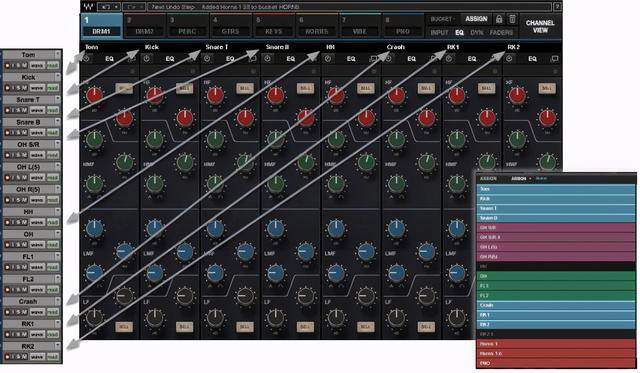
在这个示例中,八条对应了轨道名称的音轨分配给CLA MixHub的桶面板。在被支持的电脑中,轨道名称会自动复制到MixHub分配菜单中。如果不是,可以从MixHub内部重命名轨道。右边是轨道列表,用于向桶中添加轨道。 轨道分配是不需要按顺序的。桶中的音轨可以是单声道或立体声,它们可以混合在一个桶中。单击桶标签可以在桶之间切换。双击桶名称可以重命名。
快速开始
1. 准备你的工程。推荐轨道名称不超过六个字符。MixHub必须缩写较长的轨道名称。
2. 给轨道插入 CLA MixHub插件。MixHub可以控制多达64个轨道,并混合单声道和立体声轨道。第一次打MixHub会显示当前加载轨道的通道面板—你将看到此轨道的完整处理链。模块顶部标注了模块类型;输入模块中可以看到当前轨道的名称。面板的信号流按照从左到右的顺序进行。拖动均衡,压缩,或自定义模块来改变信号流中的模块顺序。
3. 调整输入电平。使用模拟(Anlong)和噪声(Noise)来增加信号总谐波失真(THD)。这是经典调音台的重要组成元素,我们建议你使用他们除非你追求一个非常纯净的声音。
4. 试验两种压缩类型Desk 和 Bluey以及门限/扩展/潜入(Gate/Expander/Ducker)。
5. 选择桶面板。如果你刚打开桶面板,默认显示桶1。双击桶名称可以重命名。点击桶标签在桶之间移动。
6. 点击分配(Assign)按钮打开所有可分配轨道清单。把轨道分配到桶中。分配完成后,分配菜单的轨道颜色和桶对应。再次单击分配按钮可以退出分配面板。
7. 在桶面板中切换4种处理模块,这会显示桶中所有轨道的同一类型模块。
8. 如果需要,点击通道面板按钮给某一个轨道调整完整的处理链。为了确保你处理的是当前通道,请注意输入模块的轨道名称
9.点击模块顶部拓展图标查看拓展面板。立体声轨道显示L/R (或 M/S) ,侧链处理显示在压缩模块中。
面板
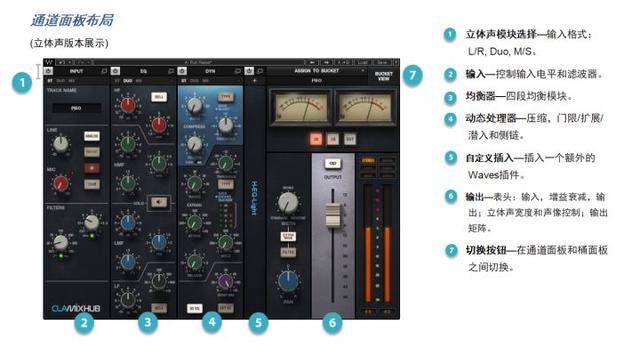
通道面板布局
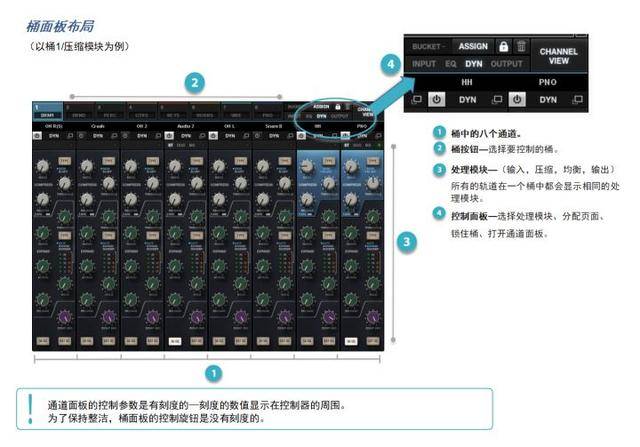
桶面板布局

使用通道面板

使用桶面板
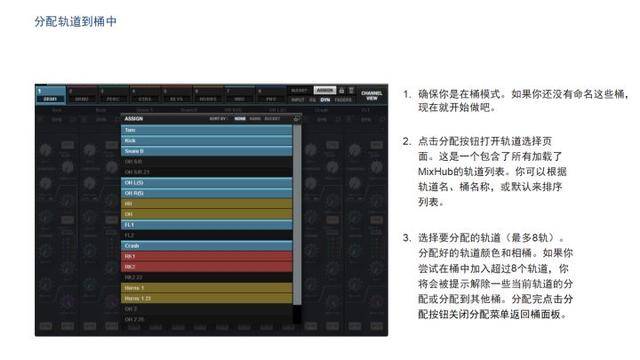
分配轨道到桶中
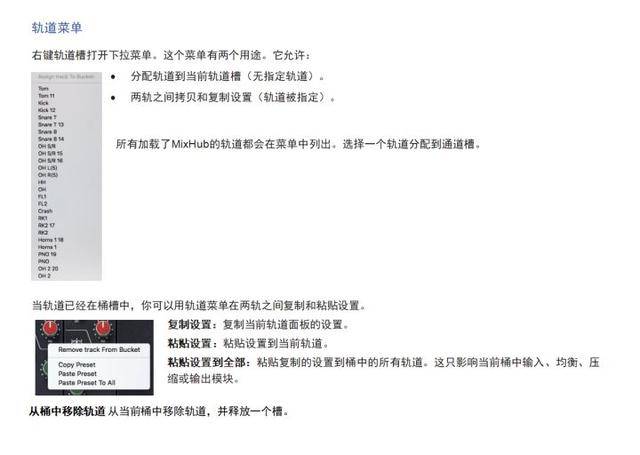
轨道菜单
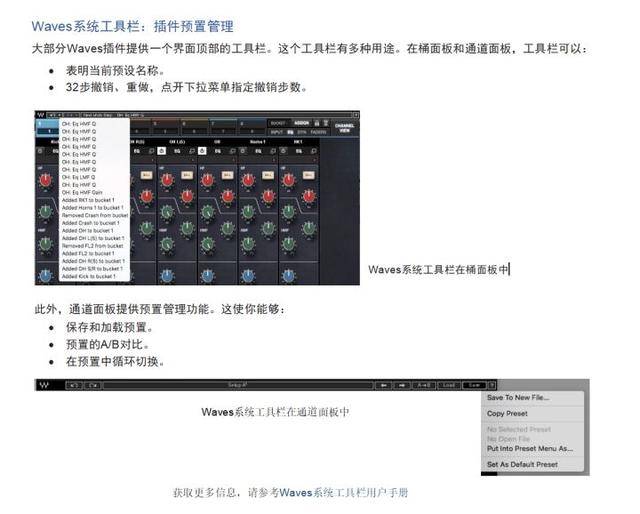
Waves系统工具栏:插件预置管理
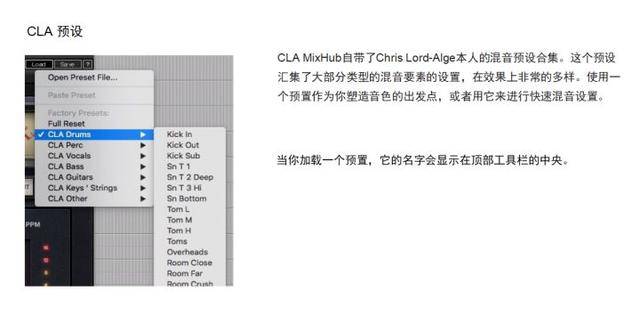
CLA预设控件处理模块
在通道面板和桶面板中模块设置是相同的。但是在外观上,一些开关的显示是不一样的。在通道面板,输入,压缩和均衡模块,参数值显示在控件上。在桶面板则不会显示。
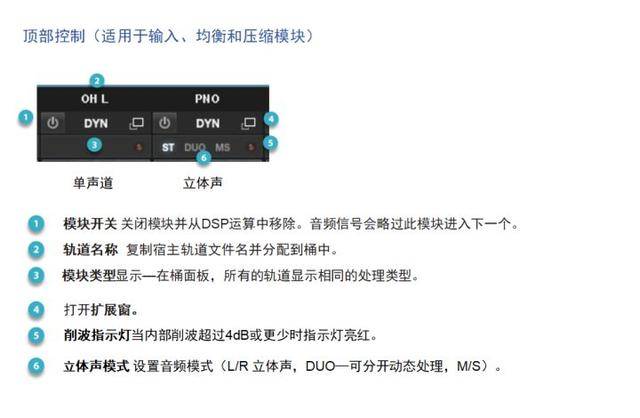
顶部控制
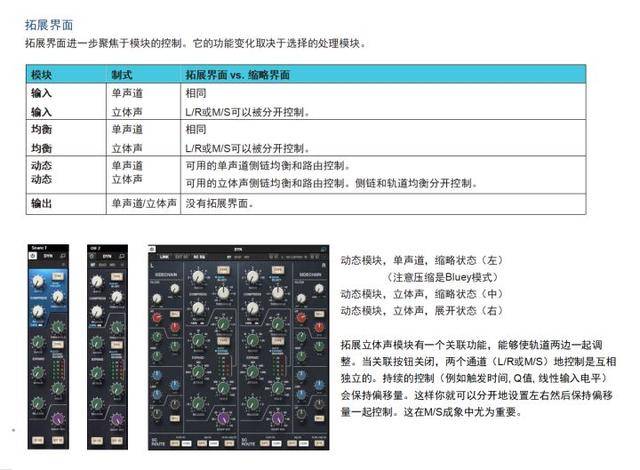
拓展界面
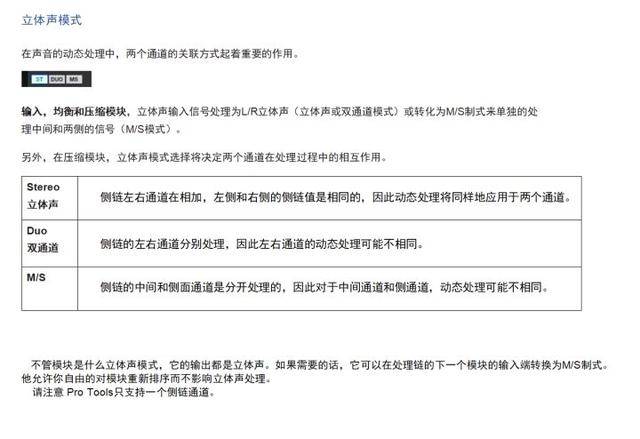
立体声模式
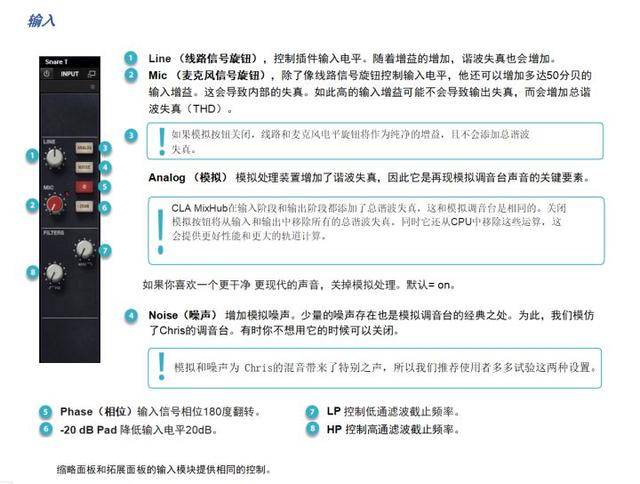
输入
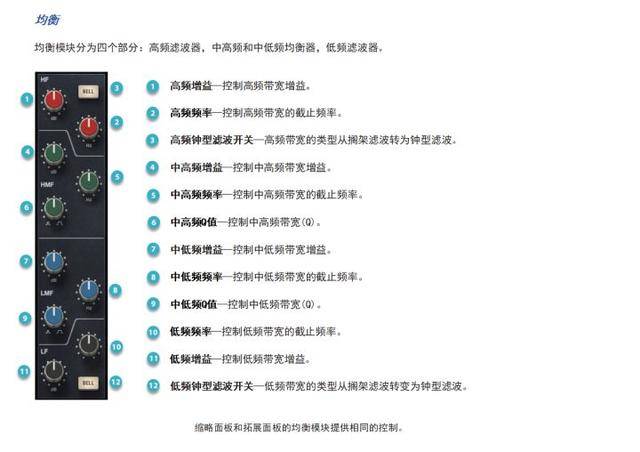
均衡
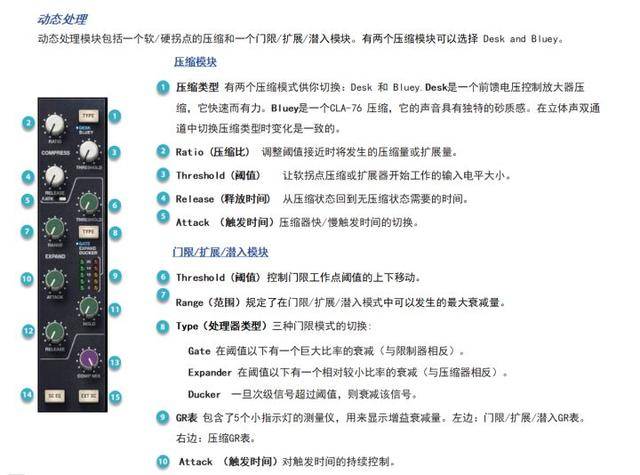
动态处理(上)
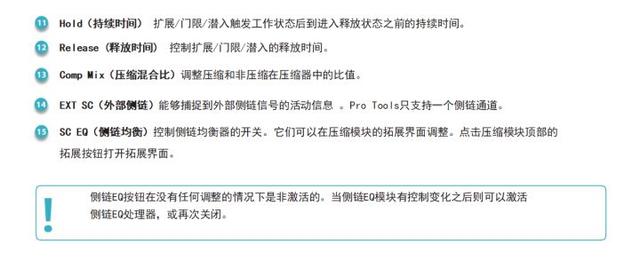
动态处理(下)
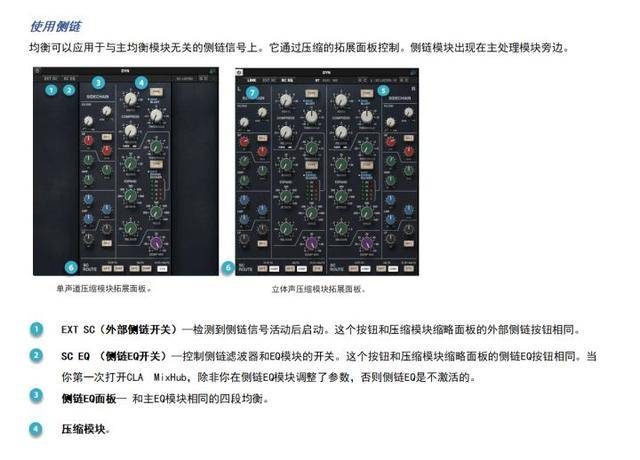
使用侧链(上)
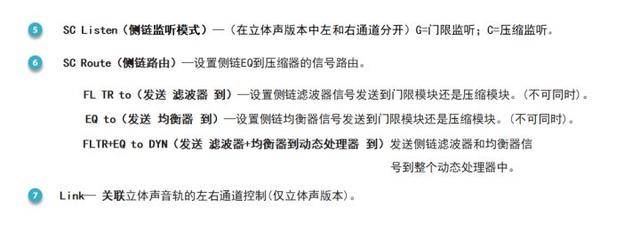
使用侧链(下)

输出(上)
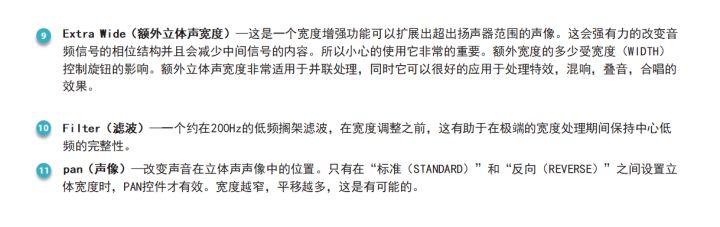
输出(下)
均衡 模块 Solo
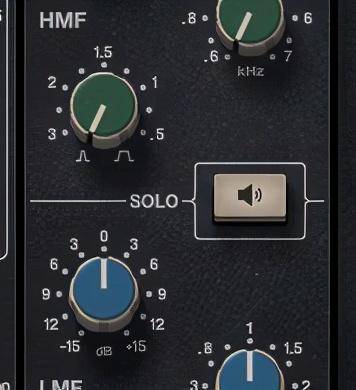
通道面板的均衡模块有一个HMF/LMF(中高频/中低频)的solo按钮。 这将在带宽信号的截止频率附近创建一个带通, 这可以帮助你精确的单独调整Q值和频率。
(注:点击solo后需要选中按钮并长按才有效果。)